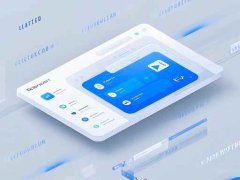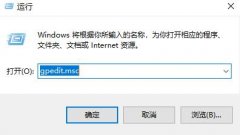打印机作为日常办公和家庭需求的重要设备,其正常工作对于提高工作效率至关重要。时常会遇到打印机无法正常工作的情况,这让许多用户感到困扰。本文将为您提供一系列打印机故障排查步骤,帮助您找出问题所在,并解决打印机的各种故障。

检查电源和连接状态是排查的第一步。确保打印机的电源线连接稳定,而且电源插座有通电。大多数打印机都有LED指示灯,如果灯处于关闭状态,那么很可能是电源问题。插拔电源线然后重新连接,有时能解决暂时的电源故障。
下一步是检查与电脑或网络的连接情况。若使用USB连接,确保数据线无损坏并稳固连接。如果是网络打印机,则需要确认打印机是否成功连接到无线网络。通过打印机的操作面板查看连接状态,查看是否有IP地址分配。若没有,在打印机菜单中重新搜索网络并连接。
在确保硬件连接正常后,检查打印机的驱动程序是必要的。驱动程序是打印机与计算机之间沟通的桥梁。如果驱动程序过时或损坏,可能导致打印机无法正常工作。进入设备管理器,查看打印机是否显示正常,并尝试更新或重新安装打印机驱动程序。在官网下载最新的驱动程序,能有效避免兼容性问题。
文件格式和打印队列也可能影响打印机的工作。若发送的文件格式不被支持,打印机将无法处理。打开打印队列,检查是否有被阻塞的打印任务,可以通过取消打印队列中的所有任务来解决临时卡顿的问题。然后重新发送打印任务,通常能够恢复正常。
打印机内部设定及耗材也会影响其工作状态。例如,缺纸或卡纸是常见的问题。定期检查纸张是否放入正确,并确保没有异物堵塞进纸通道。墨水或碳粉不足同样不会让打印机工作,检查耗材是否需要更换,并用合适的品牌和型号替换耗材。
对于部分用户而言,固件更新也是提升打印机性能的重要方式。通过厂商官网查找并下载最新的固件,有时能解决一些奇怪的故障和提升打印机效率。
遇到打印机无法正常工作时,进行系统的排查将有助于找到问题所在并快速解决。在排除所有常见故障后,若问题依然存在,可能需要考虑请专业维修人员进行诊断和修理。
常见问题解答(FAQ)
1. 打印机无法开机,怎么办?
- 检查电源线是否接好,电源插座是否有电。尝试更换电源插座。
2. 打印任务排队但无法打印,怎么处理?
- 打开打印队列,取消所有打印任务,然后重新启动打印机和电脑,再重新发送打印任务。
3. 打印出来的内容模糊或缺失,如何解决?
- 检查墨水或碳粉是否充足,清洁打印头,有需要时尝试进行打印头清洗。
4. 网络打印机无法连接无线网络怎么处理?
- 确认打印机在网络设置中找到了无线网络,检查路由器状态,重新输入Wi-Fi密码连接。
5. 打印机提示卡纸,如何排查?
- 认真检查打印机的进纸通道,取出卡住的纸张,确保没有小纸屑残留在机器内部。